드라이버를 업데이트하면 일반적으로 Netwtw10.sys BSOD가 수정됩니다.
- 잘못된 네트워크 드라이버 및 손상된 시스템 파일로 인해 Netwtw10.sys 블루 스크린.
- 드라이버를 업데이트하면 PC에서 이 문제를 해결할 수 있습니다.
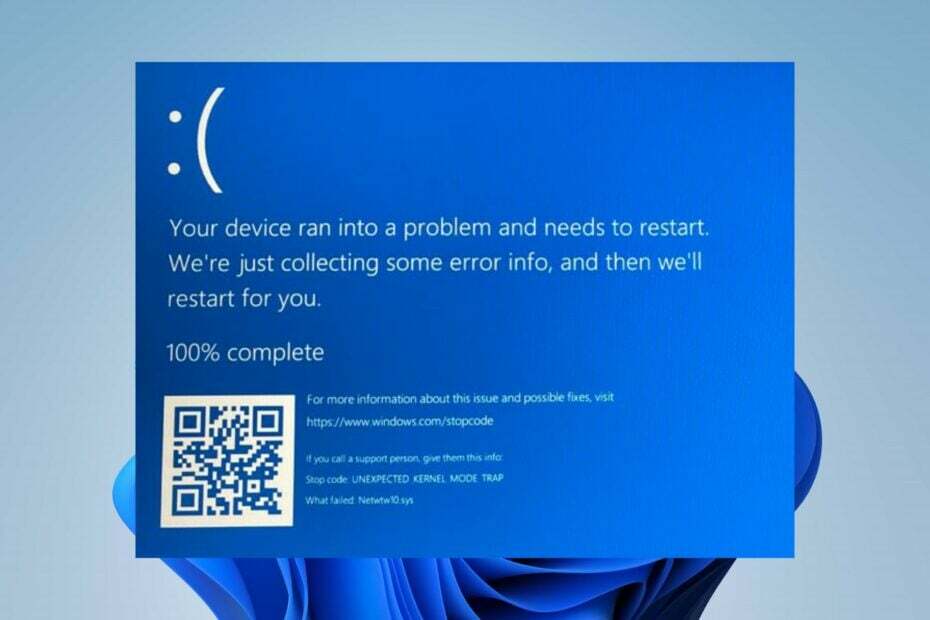
엑스다운로드 파일을 클릭하여 설치
Fortect는 Windows OS에 불량 또는 손상된 시스템 파일이 있는지 확인하는 도구입니다. 발견되면 해당 리포지토리에서 원본 Windows 시스템 파일이 있는 새 버전으로 이러한 버전을 교체할 수 있습니다. 따라서 시스템을 완전한 기능 상태로 복원합니다. 간단한 3단계로 수행하는 방법은 다음과 같습니다.
- Fortect 다운로드 및 설치 당신의 PC에.
- 도구를 실행하고 스캔 시작 문제를 일으키는 깨진 파일을 찾으려면.
- 마우스 오른쪽 버튼으로 클릭 복구 시작 컴퓨터의 보안 및 성능에 영향을 미치는 문제를 해결합니다.
- 다음에서 Fortect를 다운로드했습니다. 0 이번 달 독자 여러분.
Blue Screen of Death는 무작위로 Netwtw10.sys 오류와 함께 나타날 수 있습니다. 네트워크 관련 문제로 인해 오류가 발생하여 시스템이 다운될 수 있음을 의미합니다. 그러나 이를 해결하고 시스템을 작동시키는 방법에 대해 논의할 것입니다.
또한 독자들은 수정 방법에 관심이 있을 수 있습니다. rtf64x64.sys 죽음의 블루 스크린 오류 윈도우 11에서.
Netwtw10.sys 블루 스크린 오류의 원인은 무엇입니까?
오류의 원인이 될 수 있는 몇 가지 요인은 다음과 같습니다.
- 결함이 있는 네트워크 드라이버 – 시스템에서 실행 중인 네트워크 장치 드라이버가 손상되지 않은 경우 오류가 발생할 수 있습니다. 또한, 결함이 있거나 호환되지 않는 드라이버 Netwtw10.sys 파일을 방해하는 경우 오류가 발생할 수 있습니다.
- 타사 프로그램 간섭 – 시스템에서 실행 중인 다른 앱의 활동으로 인해 오류가 발생할 수 있습니다. 방화벽 기능이 있는 바이러스 백신 소프트웨어와 같은 프로그램으로 인해 네트워크 드라이버가 응답하지 않아 BSoD 충돌이 발생할 수 있습니다.
- 손상된 시스템 파일 – 네트워크 프로세스를 담당하는 시스템 파일이 손상된 경우 오류가 발생할 수 있습니다. PC에서 실행되는 Netwtw08.sys, Netwtw06.sys, Netwtw10.sys와 같은 파일은 Windows 운영 체제에 필수적입니다. 따라서 다음과 같은 경우 이 오류가 발생할 수 있습니다. 시스템 파일이 손상되었습니다.
다행히 블루 스크린 오류를 수정하는 데 도움이 되는 몇 가지 솔루션을 아래에 제공했습니다.
Netwtw10.sys 블루 스크린 오류를 어떻게 수정할 수 있습니까?
고급 문제 해결 단계를 진행하기 전에 다음 확인 사항을 적용하십시오.
- 안전 모드에서 Windows 다시 시작 오류가 나타나는지 확인하십시오.
- 모든 주요 하드웨어 구성 요소가 완전히 호환되는지 확인하십시오.
- 연락해봐 인텔 고객 지원 도움을 받으십시오.
오류를 해결할 수 없는 경우 다음 단계를 시도해 보세요.
1. Windows 업데이트를 통해 장치 드라이버 업데이트
- 누르세요 윈도우 + 나 를 여는 열쇠 설정 앱.
- 클릭 윈도우 업데이트 를 선택하고 고급 옵션.

- 그런 다음 선택적 업데이트 단추.

- 에서 드롭다운 버튼을 클릭합니다. 드라이버 업데이트 사용 가능한 업데이트 목록을 확인 표시합니다.

- 선택 업데이트 및 설치 버튼을 누르고 드라이버가 설치될 때까지 기다립니다.
네트워크 드라이버를 업데이트하면 성능을 방해하는 오류나 버그를 수정할 수 있습니다. 다음과 같은 경우 수행할 작업에 대해 읽을 수 있습니다. Windows 업데이트가 로드되지 않음 윈도우 11에서.
또한 PC에서 드라이버를 업데이트하는 더 나은 대안이 있으며 이는 다음과 같은 맞춤형 소프트웨어입니다. DriverFix. 시스템을 스캔하고 이전 드라이버를 최신 버전으로 자동 업데이트합니다.
⇒ 얻다 DriverFix
2. 최근 드라이버 업데이트 롤백
- 누르다 윈도우 + 아르 자형 를 여는 열쇠 달리다 대화 상자 및 유형 devmgmt.msc을 누른 다음 입력하다 를 열려면 기기 관리자.
- 열기 네트워크 어댑터 항목, 드라이버를 마우스 오른쪽 버튼으로 클릭하고 선택 속성 드롭다운 메뉴에서.

- 로 이동 운전사 탭에서 롤백 드라이버 옵션을 클릭하고 좋아요.
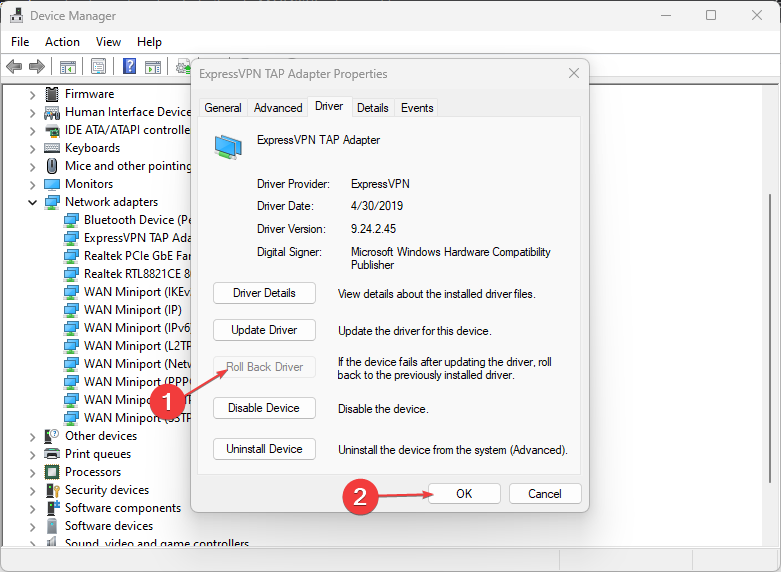
- PC를 다시 시작하고 Netwtw10.sys 오류가 지속되는지 확인하십시오.
최근 네트워크 장치 업데이트를 롤백하면 오류를 일으키는 잘못된 업데이트가 제거되고 호환성 문제가 해결됩니다.
또는 방법을 확인할 수 있습니다. Windows 11에서 업데이트 제거 자세한 단계는 .
3. SFC 및 DISM을 실행하여 손상된 시스템 파일 복구
- 왼쪽 클릭 시작 버튼, 유형 명령 프롬프트을 클릭한 다음 관리자로 실행하십시오.

- 딸깍 하는 소리 예 에 사용자 계정 컨트롤(UAC) 즉각적인.
- 이 명령을 입력하고 누릅니다. 입력하다:
sfc /scannow
- 다음 명령을 입력하고 누릅니다. 입력하다:
DISM /Online /Cleanup-Image /RestoreHealth
- PC를 다시 시작하고 오류가 나타나는지 확인하십시오.
SFC 및 DISM 스캔을 실행하면 Netwtw10.sys BSoD 오류를 일으키는 손상된 시스템 파일을 감지하고 복구합니다. 문제를 해결하는 방법에 대해 읽어보세요. 작동하지 않는 경우 관리자 옵션으로 실행 윈도우 PC에서.
- ncsi.dll: 정의 및 누락 시 해결 방법
- 0xC0EA000A 오류 코드: 정의 및 해결 방법
- Windows 11에서 파일 유형을 변경하는 가장 쉬운 3가지 방법
4. 시스템 복원 실행
- 누르다 윈도우 + 아르 자형 를 여는 열쇠 달리다 대화 상자, 입력 제어을 누른 다음 입력하다.
- 유형 회복 검색창에서 선택 회복.

- 그런 다음 클릭 시스템 복원을 엽니다.

- 딸깍 하는 소리 다음 시스템 파일 복원 및 설정 창에서.

- 선택 복원 지점 당신은 복원하고 클릭 다음.

- 그런 다음 마치다 프로세스 후.
시스템 복원은 최근 활동을 제거하고 시스템을 이전 지점으로 복구합니다.
수정 방법에 대한 가이드에 도달할 수 있습니다. 작동하지 않는 경우 복원 지점 당신의 PC에.
또는 다음을 확인할 수 있습니다. 블루스크린의 원인 오류. 또한 주저하지 말고 Brusbsib.sys 호환되지 않는 드라이버 오류 Windows PC에서.
귀하에게 효과가 있었던 다른 수정 사항에 대한 추가 질문이나 제안 사항이 있으면 댓글 섹션에 남겨주세요.
여전히 문제가 발생합니까?
후원
위의 제안으로 문제가 해결되지 않으면 컴퓨터에 더 심각한 Windows 문제가 발생할 수 있습니다. 다음과 같은 올인원 솔루션을 선택하는 것이 좋습니다. 요새 문제를 효율적으로 해결합니다. 설치 후 다음을 클릭하십시오. 보기 및 수정 버튼을 누른 다음 수리를 시작하십시오.


